Công cụ SEO PowerSuite được các SEOer sử dụng để đánh giá từ khóa, phân tích đối thủ và hồ sơ nguồn Backlink đến Website.
Để triển khai tối ưu SEO cho Website một cách hiệu quả, các SEOer luôn cần đến sự trợ giúp các công cụ hỗ trợ đắc lực. Một trong số đó không thể nhắc đến công cụ SEO PowerSuite. Hãy cùng tìm hiểu chi tiết về công cụ này trong bài viết dưới đây.
Công cụ SEO PowerSuite là gì?
SEO PowerSuite là một phần mềm trên máy tính được tạo ra nhằm giúp Audit Website Performance, theo dõi hành vi người dùng, xây dựng cấu trúc Link,…
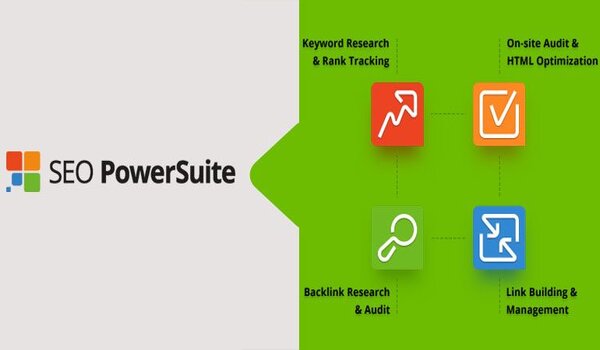
Đây là tập hợp các công cụ bao gồm:
- Website Auditor: Dùng để phân tích những vấn đề và lĩnh vực chuyên môn mà Website cần cải thiện như: 404 Page, Robots.txt File, Sitemap.xml, Heading, Meta Des,… Từ đó, khắc phục và tăng thứ hạng của trang Web một cách tự nhiên.
- Rank Tracker: Giúp bạn theo dõi thứ hạng trang Web trên trang kết quả của công cụ tìm kiếm (SERP), để hiểu hơn về hiệu suất SEO của mình. Nó cũng cung cấp quyền truy cập vào những phương pháp nghiên cứu khác, nhằm tìm kiếm những Keyword dễ tăng thứ hạng để tối ưu hóa Website của bạn.
- SEO Spyglass: Giúp bạn nhìn lại chiến dịch Link Building và độ khỏe mạnh Link Profile. Đồng thời, công cụ còn có thể theo dõi chiến lược Link Building của đối thủ cạnh tranh mà bạn có thể mô phỏng trên trang Web của mình.
- Link Assistant: Công cụ này giúp bạn tìm những Email của khách hàng tiềm năng để tiếp cần cho chiến dịch Link Building của doanh nghiệp.
Hướng dẫn cài đặt nhanh bộ công cụ SEO PowerSuite
Tải về SEO PowerSuite tại link : https://www.link-assistant.com/download.html
Để sử dụng bất kỳ một công cụ nào của SEO PowerSuite, điều đầu tiên bạn cần làm là cài đặt phần mềm vào máy tính. Do đó, các bước hướng dẫn dưới đây, sẽ giúp bạn hoàn thành công đoạn này một cách nhanh chóng.
- Bước 1: Tạo Project.
- Bước 2: Cụ thể các từ khóa.
- Bước 3: Chọn công cụ tìm kiếm.
- Bước 4: Cài đặt ngôn ngữ.
- Bước 5: Chuyển đổi giữa các vị trí WorkSpace
- Bước 6: Thêm/bớt cột trong Workspace.
- Bước 7: Nhập/xuất dữ liệu Project.
- Bước 8: Thêm Google Analytics.
- Bước 9: Tạo báo cáo SEO.
- Bước 10: Đăng nhập vào License.
Cụ thể:
Bước 1: Tạo Project
Để tạo một Project mới, bạn hãy vô mục File → New Project hoặc nhấn nút New ở thành Menu. Vào mục File → Open Existing Project hoặc Open để truy cập vào Project đã có.

Khi tạo một dự án trong bất kỳ công cụ SEO PowerSuite nào, điều đầu tiên cần làm là phải nhập URL của trang Web bạn muốn tối ưu. Chọn Enable Expert Options nếu bạn muốn đặt các thông số bổ sung trước khi tạo dự án SEO PowerSuite.

Bước 2: Cụ thể các từ khóa
Tùy thuộc vào công cụ SEO PowerSuite bạn đang sử dụng mà có thể chỉ định từ khóa cho dự án theo một số cách.
Trong Rank Tracker, bạn có thể nhập từ khóa của mình khi bắt đầu dự án (bước 3) hoặc thêm chúng bằng cách nhấp vào Add trong thanh Menu trên cùng.
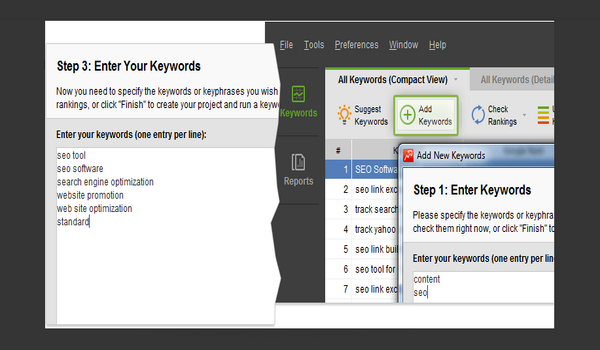
Trong Website Auditor, bạn có thể thêm từ khóa vào dự án bằng cách chọn trang Web bạn muốn tối ưu hóa và nhấn Analyze.

Bước 3: Chọn công cụ tìm kiếm
Bạn có thể thay đổi tùy chọn công cụ tìm kiếm bất cứ lúc nào bằng cách tới mục Preferences → Preferred Search Engines.
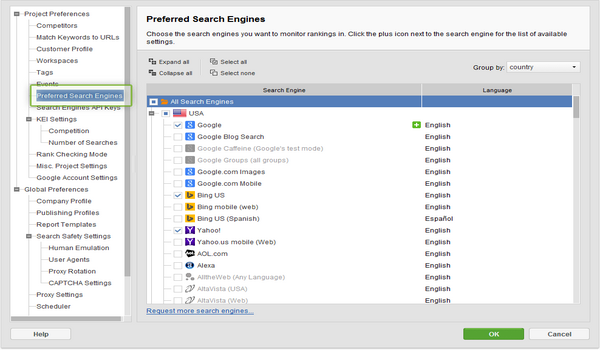
Bước 4: Cài đặt ngôn ngữ
Để cài đặt ngôn ngữ sử dụng, bạn vào mục Preferences, sau đó chọn Language Settings.

Bước 5: Chuyển đổi giữa các vị trí WorkSpace
Công cụ SEO PowerSuite đi kèm với một số Workspace mặc định chứa dữ liệu quan trọng mà bạn cần trong một Project. Để chuyển đổi giữa các không gian làm việc, hãy nhấp vào mũi tên trên cùng bên phải, bên cạnh biểu tượng bánh răng.

Bước 6: Thêm/bớt cột trong Workspace
Để kiểm soát các cột trong Workspace, nhấn Gear ở trên cùng bên phải, chọn Workspace để chỉnh sửa (ví dụ: các trang có lỗi xác thực HTML) và nhấn Edit.
Sau đó, bạn có thể chọn cột để hiển thị cũng như thêm các tùy chọn Filter để hiển thị dữ liệu phù hợp với tiêu chí đặt trước của bạn.
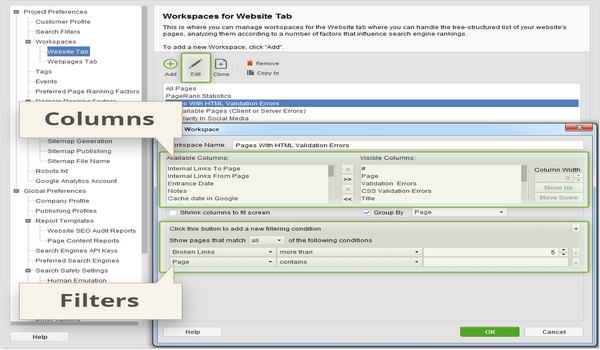
Bước 7: Nhập/xuất dữ liệu Project
Bạn nhấn File và chọn Import hoặc Export từ thanh Menu.
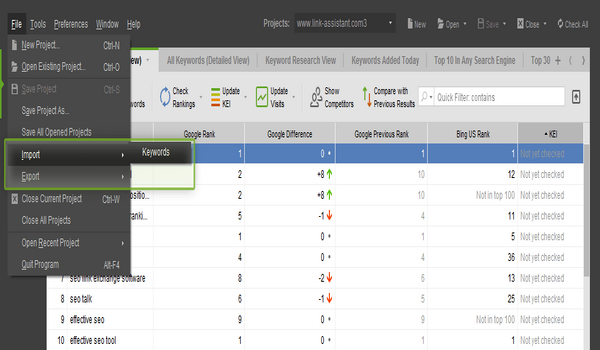
Seo PowerSuite cho phép bạn nhập số liệu thống kê từ các công cụ khác và xuất thứ hạng từ khóa, số liệu thống kê về Backlink, yếu tố xếp hạng trang,… Nhân tiện, bạn cũng có thể sao chép dữ liệu SEO PowerSuite vào Clipboard. Chỉ cần nhấn chuột phải và chọn Copy To Clipboard.

Bước 8: Thêm Google Analytics
Bạn đi tới mục Preferences → Google Analytics Account và nhấn Click To Enter Account Setting.
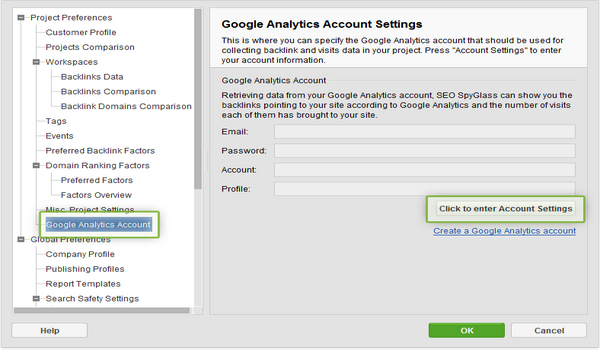
Bước 9: Tạo báo cáo SEO
Để tạo báo cáo trong SEO PowerSuite, chỉ cần chuyển đến Tab Report. Để thay đổi loại báo cáo được tạo, hãy nhấp vào mũi tên ở trên cùng bên phải.
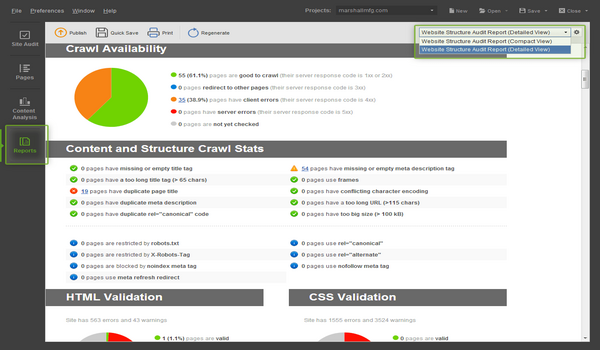
Bước 10: Đăng nhập vào License
Để công cụ hoạt động theo như những thỏa thuận ban đầu, hãy vô mục Help → Registration Info… , nhập chi tiết bản đăng ký và nhấn OK.
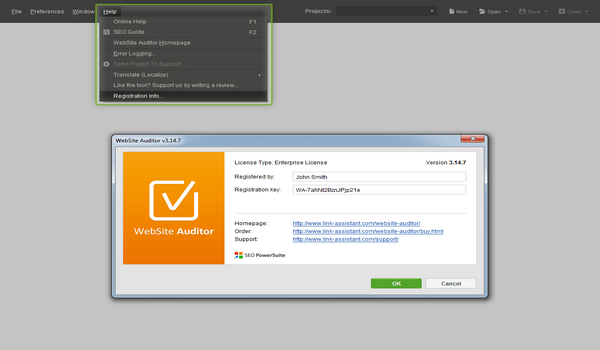
Hướng dẫn sử dụng SEO PowerSuite
Khi mở một trong các công cụ SEO PowerSuite, bạn sẽ không có quyền truy cập vào ba công cụ còn lại. Thêm nữa, trước khi sử dụng tính năng của công cụ đã mở, bạn cần tạo một Project cho trang Web của mình.
Tại đây, bạn có thể kết nối với tài khoản Google Analytics và Search Console. Những dữ liệu có trong hai ứng dụng này sẽ được SEO PowerSuite trình bày cùng với thông tin mà công cụ khai thác được.
Kế đến, bạn sẽ thấy màn hình hiển thị trang Web của bạn hoặc Project của Domain Strength trên thang điểm từ 0-10 (10 điểm là cao nhất).
Các thông tin khác như Domain InLink Rank (đo lường mức độ tin cậy của trang Web dựa trên chất lượng của các liên kết trỏ đến), lập chỉ mục các công cụ tìm kiếm, mức phổ biến của mạng xã hội,… cũng được hiển thị.
Những thông tin này thay đổi tùy theo mỗi công cụ. Đối với Rank Tracker, tính năng Report hiển thị thông tin về thứ hạng trang Web dựa trên các từ khóa bạn theo dõi và GA (Google Analytics) của bạn.
Từ đây, bạn có thể chia sẻ và xuất các báo cáo cho khách hàng. Cả 4 công cụ này đều có tính năng Report và Domain Strength. Tuy nhiên, những tính năng cụ thể sẽ tùy thuộc vào gói công cụ bạn sẽ mua.
Tính năng Website Audit
Công cụ SEO PowerSuite – Website Auditor giải quyết những vấn đề xoay quanh về mặt kỹ thuật của trang Web. Công cụ này sẽ giúp bạn xác định những lỗi xảy ra và khắc phục chúng trước khi mọi thứ trở nên nghiêm trọng hơn. Website Auditor có 2 tính năng vượt trội:
Site Structure
Đây là nơi bạn có thể xem các thành phần cấu tạo về SEO trên trang của Website. Site Audit sẽ kiểm tra và chia nhỏ các vấn đề trong trang Web. Nếu xuất hiện sự cố khi lên hạng Google, thì những lỗi này chính là lý do.
Với mỗi vấn đề được đánh dấu, công cụ sẽ chỉ ra các trang bị ảnh hưởng. Phần mềm hỗ trợ sẽ giải thích những trở ngại cũng như chỉ ra cách có thể khắc phục. Nhờ đó, bạn có thể xử lý kịp thời trước khi trang Web bị mất những lượt Organic Search.
Bên cạnh đó, tất cả các trang của Website cần phải có Internal Link để giúp Google thu thập thông tin và lập chỉ mục dễ dàng hơn. Từ đó, bạn sẽ xác định được độ nhấp chuột của các trang và các điểm đến tương ứng của liên kết Inbound và Outbound. Thêm nữa, người dùng cũng có thể theo dõi các trang có nhiều lượt xem nhất theo Google Analytics để có thể tạo chiến lược Internal Link cho từng trang.
Hãy chuyển đến phần phần Page, trên Tab On Page, bạn sẽ thấy tất cả các trang được tối ưu hóa như thế nào. Đây là nơi người xem có thể phân tích từng trang với những thông tin thu thập từ Website. Nếu không thấy xuất hiện tỷ lệ tối ưu hóa, bạn hãy nhập từ khóa mục tiêu của từng trang trước để công cụ có thể phân tích.
Content Analytics
Content Analysis giúp bạn biết được nội dung của mình đã được tối ưu hóa như thế nào. Phần Page Audit sẽ chia nhỏ tỷ lệ tối ưu hóa của mỗi trang được phân tích cho các từ khóa mục tiêu.
Bạn có thể chỉnh sửa nội dung ngay trên công cụ này nếu không muốn đi tới phần Content Editor. Tại đó, công cụ cũng gợi ý các từ khóa và cụm từ mà bạn nên đưa vào. Kèm theo là các câu hỏi bạn phải trả lời trong phần nội dung để phù hợp hơn với từ khóa đang tối ưu. Làm theo các bước được đề xuất, bạn đã có thể tạo những nội dung tốt hơn, và tăng cơ hội xếp hạng trên Organic Search.
Tầm quan trọng của một từ hoặc một cụm từ trong một trang được đo lường bằng trọng số TF – IDF (Term Frequency – Inverse Document Frequency). Đây là yếu tố để giúp nội dung của bạn trở nên hoàn hảo.
Tính năng Keyword Ranker
Keyword Ranker không chỉ là một công cụ kiểm tra thứ hạng SERP của trang Web, mà nó còn khả năng nghiên cứu từ khóa. Đặc biệt, công cụ này rất hiệu quả trong việc tìm những thuật ngữ có Keyword Difficulty (độ khó từ khóa) thấp.
Keyword Research
Tính năng này của Keyword Ranker cung cấp các đề xuất và đưa ra ý tưởng về từ khóa:
- Ranking Keyword – Tìm từ khóa của Website đang xếp hạng bằng cách nhập tên miền hoặc URL tại đây.
- Keyword Gap – Tìm các từ khóa mà một trang hoặc tên miền đang xếp hạng, nhưng Website của bạn không có từ khóa đó.
- Search Console – Tìm các từ khóa mà trang Web đang xếp hạng để sử dụng dữ liệu từ Google Search Console (tính năng này chỉ khả dụng nếu Website được xác minh trong tài khoản GSC của bạn).
- Keyword Planner – Trích xuất các ý tưởng từ khóa bằng Google Keyword Planner.
- Autocomplete Tools – Đưa ra các đề xuất cho thuật ngữ hoặc các cụm từ của bạn bằng Google Autocomplete.
- Related Searches – Loại bỏ từ khóa khỏi Google Related Search cho cụm từ/thuật ngữ của bạn.
- Related Questions – Biết được các câu hỏi được nhiều người tìm kiếm từ các thuật ngữ/từ khóa (People Also Ask – PAA) trong Google SERP.
- TF – IDF Explorer – Tìm ra các từ và cụm từ có liên quan về ngữ nghĩa với thuật ngữ của bạn bằng cách sử dụng kỹ thuật phân tích văn bản.
- Keyword Combinations – Kết hợp nhiều từ khóa để tìm ra thuật ngữ duy nhất nhằm tối ưu hóa cho Website của bạn.
Target Keywords
Tính năng này cho phép bạn theo dõi xếp hạng của Organic Search. Từ Rank Tracking, bạn có thể xem xếp hạng SERP của mình trên Google. Theo dõi các chi tiết khả năng hiển thị hoặc sự khác biệt về thứ hạng của bạn so với trước kia. Bạn có thể tùy chỉnh Tab hiển thị để xem những dữ liệu mà bạn muốn.
Thông thường, bạn cập nhật thứ hạng bằng việc đánh dấu theo cách thủ công trên tất cả các từ khóa đã nhập và Click vào biểu tượng kiểm tra từ khóa (Check Ranking). Tuy nhiên, bạn cũng có thể lên lịch kiểm tra thứ hạng tự động bằng cách nhấp vào biểu tượng và thiết lập nó đúng cách.
Tùy chọn này cũng cho phép bạn nhận được thông báo qua Email nếu có mức tăng đột biến và giảm mạnh trong xếp hạng.
Tính năng SEO Spyglass
Khi đã hoàn thành toàn diện một trang Web, bạn có thể tập trung vào các yếu tố SEO. Qua một thời gian hoạt động, Website có thể sẽ có lượng Organic Link nhờ vào những nội dung hữu ích bạn xây dựng. Hoặc là do bạn đã thực hiện chiến dịch Link Building và muốn biết chiến dịch đã tác động đến trang Web của mình như thế nào. Dù bạn đang ở thời điểm, SEO Spyglass đều cung cấp tất cả dữ liệu về chất lượng các Link trong hồ sơ của bạn bằng các tính năng của công cụ này:
Backlink Profile
Với tính năng này, bạn có thể kiểm tra Link Profile của Website một cách tóm tắt. Khi phân tích Link Profile, các Link Domain là yếu tố quan trọng nhất. Những Backlink được tạo ra từ các tên miền uy tín, sẽ chất lượng hơn so với hàng nghìn Backlink từ một trang Web. Do đó, khi dùng công cụ SEO Spyglass, bạn có thể phân tích những điều này tại phần “Linking Domains”.
Bạn sẽ thấy được là có bao nhiêu Link Domains là Dofollow và một Domain InLink Rank khá cao.
Penalty Risk
Những Spam Domain trỏ đến trang Web, chúng gây hại nhiều hơn là có lợi. Đặc biệt, thứ hạng SERP của Website giảm sau khi nhận được các loại liên kết này. Hãy sử dụng công cụ Penalty Risk trong SEO Spyglass, bạn có thể xem được các Backlink nào đến từ những trang Web độc hại bằng cách nhìn vào điểm Penalty Risk của chúng. Tại đây, hãy chọn các Backlink từ các tên miền Spam để tạo tệp từ chối.
Nên nhớ rằng, bạn chỉ nên từ chối các liên kết khiến Website của bạn bị đưa vào tình thế bất lợi. Vì vậy, hãy tiến hành một cách cẩn thận. Có thể kể đến một số án phạt của Google như:
- Án phạt Google Panda.
- Thuật toán Google Penguin.
Nhưng đôi khi, cách phòng thủ tốt nhất lại là tấn công. Thay vì liên tục từ chối các liên kết độc hại, hãy chống lại chúng bằng cách xây dựng các liên kết tốt hơn cho Website.
Domain Comparison
Tính năng này của SEO Spyglass cho phép bạn xem các Backlink của đối thủ mà Website của bạn không có. Sau khi nhập tên miền bạn muốn theo dõi, công cụ sẽ mất một khoảng thời gian để tìm kiếm. Do đó, lượng tên miền càng nhiều, thời gian sẽ càng lâu.
Sau khi hoàn tất, bạn sẽ thấy danh sách Backlink mà bạn chia sẻ cùng với các Website bạn đang so sánh. Nó cũng hiển thị những liên kết đối thủ có mà bạn không có.
Từ đây, hãy tập trung vào các tên miền tiềm năng. Chú ý đến các tên miền để lấy những liên kết mà bạn chưa có.
Bên cạnh đó, bạn có thể xem Domain InLink và số lượng liên kết Dofollow cho mỗi trang Web. Điều này cho phép bạn nhắm mục tiêu các Website có độ uy tín cao mà cung cấp các Dofollow Backlink.
Để xác minh các Backlink mà đối thủ có, hãy di chuột qua cột # trong số các Backlink và nhấp vào biểu tượng ba thanh ngang để hiển thị cho bạn các liên kết.
Link Assistant
Tiếp cận cộng đồng
Ngoài việc thực hiện các chiến dịch tiếp cận Link Building, Link Assistant còn được sử dụng với mục đích tiếp cận cộng đồng.
Sau khi chọn được phương pháp thực hiện, bạn phải nhập từ khóa hoặc chủ đề của khách hàng tiềm năng mà bạn muốn tiếp cận.
Kế đến, công cụ sẽ mất hàng giờ để định vị các khách hàng tiềm năng liên quan đến các từ khóa được nhập trước đó. Chính vì thế, bạn nên thực hiện bước này trước và để nó chạy ở chế độ nền (Background) trước khi thực hiện các tác vụ khác cho trang Web của bạn.
Sau khi hoàn tất, bạn sẽ thấy các trang Web đang có lượng khách hàng tiềm năng bạn muốn hướng tới.
Nếu bạn muốn thêm tên miền khác, có thể là được tìm thấy từ SEO Spyglass. Hãy Click nút Add từ Menu và dán các URL vào đây.
Chuyển đến Tab Prospect Quality để xem Domain InLink Rank, Alexa Ranking, Domain Age, và các thông tin khác về từng trang Web. Những dữ liệu này có thể giúp bạn tìm thấy khách hàng tiềm năng tốt nhất cho chiến dịch.
Lọc kết quả chỉ hiển thị các trang Web tốt nhất bằng cách sử dụng các số liệu ở trên.
Xác định địa chỉ Email
Sau khi đã có các trang Web, bạn muốn xác minh địa chỉ Email của mỗi trang để đảm bảo rằng Email được gửi đến đúng địa chỉ. Nhấp vào nút Verify trên thanh Menu để thực hiện Deep Scan và tìm địa chỉ Email tốt nhất mà bạn có thể gửi.
Khi soạn Email, sẽ có những Template có sẵn để bạn chọn và chỉnh sửa nhằm cá nhân hóa các thông điệp dựa trên mục tiêu của mình. Hoặc bạn có thể tạo các mẫu của riêng mình và sử dụng cho những lần sắp tới.
Thật không may, việc chỉnh sửa các Template lại không thân thiện với người dùng. Cũng giống như hầu hết các công cụ tiếp cận cộng đồng, bạn có thể thêm các Tag để có thể các nhân hóa từng đến từng đối tượng. Tuy nhiên, bạn phải xây dựng Tag từ dưới lên để hiển thị văn bản tùy chỉnh cho mỗi Email.
Sau đó, bạn có thể gửi Email theo từng dạng khách hàng và theo dõi trạng thái Email đã gửi.
Mức giá của công cụ SEO PowerSuite
Giá của SEO PowerSuite được chia làm 3 loại:
Không tính phí
Phiên bản miễn phí vẫn cho phép bạn Download cả 4 công cụ, nhưng bị giới hạn khi sử dụng. Chẳng hạn như bạn có thể chạy và nghiên cứu nhiều trang Web với nhiều từ khóa, nhưng không thể lưu giữ dữ liệu cũng như xuất sang File bảng tính. Tuy nhiên, bạn có thể sử dụng thử trước khi quyết định mua bất kỳ gói cước nào.
The Professional Plan ($299/year)
Với các tính năng phong phú và mở rộng của phần mềm, đây là gói cước hoàn hảo cho những người quản lý nhiều Website. Bạn được lưu tối đa 20 dự án trong ổ đĩa hoặc đám mây (sử dụng SEO PowerSuite Cloud). Bên cạnh đó, tùy chọn sao chép và dán dữ liệu vào bảng tính có thể giúp bạn làm việc khi không sử dụng công cụ.
Ngoài ra, chúng có thể lên lịch các Task để thực hiện vào những thời điểm cố định trong ngày. Những công cụ cần thiết sẽ hoạt động ở chế độ nền. Đây là cách tốt nhất để tự động hóa việc cập nhật Backlink mới và thứ hạng từ khóa của Website.
The Enterprise Plan ($699/year)
Đây là gói cước lý tưởng cho các Freelancer và Agency có thể kết hợp các trang Web khác nhau của khách hàng cùng một lúc. Với khả năng tương tự như gói Professional, nhưng điểm nổi bật của Enterprise chính là khả năng xuất dữ liệu ở nhiều định dạng tệp khác nhau.
Đặc biệt, bạn có thể xuất báo cáo ở File PDF cho khách hàng về thứ hạng từ khóa và Link Profile trang Web khách hàng của họ. Điều này giúp việc cập nhật khách hàng của họ sẽ dễ dàng hơn.
Cả hai gói được cung cấp liên tục quanh năm, và không có hình thức trả góp.
Ưu và nhược điểm của công cụ SEO PowerSuite là gì?
Để bạn có thêm những thông tin về công cụ SEO PowerSuite, hãy cùng tìm hiểu ưu và nhược điểm của nó.
Ưu điểm
Công cụ SEO tiết kiệm chi phí
Không thể phủ nhận rằng công cụ SEO PowerSuite là một trong những phần mềm SEO toàn diện và giàu tính năng nhất trên thị trường. Mặc dù có giá rẻ, nhưng SEO PowerSuite thậm chí còn tốt hơn so với những công cụ khác.
Trên thực tế, chỉ với công cụ này, bạn đã có thể vận hạnh SEO mà không thêm một ứng dụng nào. Với SEO PowerSuite, bạn có thể phân tích SEO trên trang của mình (Website Auditor), theo dõi thứ hạng từ khóa trên các công cụ tìm kiếm khác nhau (Rank Tracker). Theo dõi hồ sơ Backlink (SEO Spyglass), và khởi chạy các chiến dịch tiếp cận xây dựng liên kết (Link Assistant).
Chạy các tác vụ không giới hạn.
Một trong những ưu điểm tốt nhất của công cụ SEO PowerSuite là không bị giới hạn về lượng sử dụng. Bạn có thể triển khai thêm rất nhiều nghiên cứu, thêm các dự án và kiểm tra được nhiều các Website lớn.
Khả năng hỗ trợ tốt
Đội ngũ hỗ trợ khách hàng của công cụ SEO PowerSuite luôn sẵn sàng giải quyết những thắc mắc của người dùng. Mọi câu hỏi của bạn sẽ được giải đáp trong thời gian ngắn hoặc thậm chí là ngay lập tức.
Nhược điểm
Link Assistant cần hoàn thiện hơn
Trong số bốn công cụ SEO PowerSuite, Link Assistant không hoàn hảo như ba cái còn lại. Điều này là bởi vì quá trình tìm kiếm khách hàng tiềm năng quá lâu. Ngoài ra, việc yêu cầu phải có kiến thức về Coding khi thiết lập các Template đã gây khó khăn người dùng. Chính vì thế, việc tạo ra những sự thay đổi dễ dàng hơn sẽ nâng cao tính năng của công cụ này.
Bị giới hạn bởi máy tính
SEO PowerSuite là một phần mềm cài đặt trực tiếp trên máy tính. Do đó, bạn chỉ có thể sử dụng công cụ này ở thiết bị bạn đã lưu. Tuy nhiên, hiện có rất nhiều người thích tính linh hoạt của tiện ích đám mây, nơi mà họ có thể truy cập các dữ liệu dù ở thiết bị nào.
Công cụ này cũng cho phép lưu giữ các dự án trên SEO PowerSuite Cloud. Nhưng bạn chỉ có thể mở trên thiết bị có bản sao của phần mềm. Tuy có thể cài đặt SEO PowerSuite trên nhiều thiết bị, bạn cũng không thể được sử dụng đồng thời.
Kết luận
Công cụ SEO PowerSuite là công cụ cần thiết và hữu ích đối với SEO. Đặc biệt là những doanh nghiệp cung cấp dịch vụ SEO Website. Hiểu rõ và áp dụng phần mềm này sẽ giúp bạn nâng cao hiệu quả của mình. Hy vọng bài viết này đã giúp bạn có thêm nhiều hiểu biết. Chúc bạn thành công.
